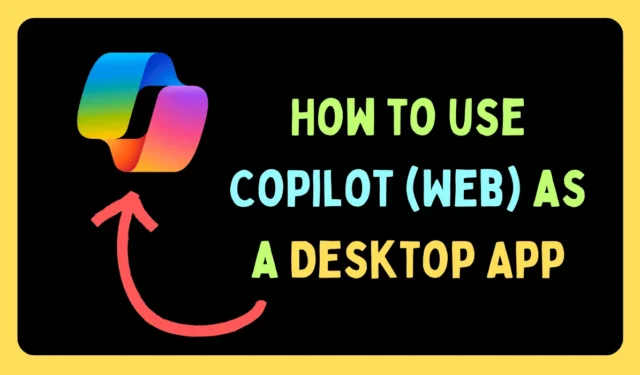
Windows CoPilot on Microsoftin GPT-4:lle rakennettu tekoälyavustaja, jonka avulla voit saada tekoälyn luomia vastauksia kyselyihin ja hallita Windows 11:tä<. i=2> järjestelmä tekoälyn kautta, kuten hallita asetuksia, tehdä erilaisia tehtäviä jne. CoPilot on saatavilla vain verkkosovelluksena, mutta voimme auttaa sinua luomaan työpöytäsovelluksen.
Voit nähdä CoPilotin Microsoftin tuotteissa, kuten Skype, Edge jne. Sitä käytetään enimmäkseen keskusteluun ja tiedon hakemiseen Internetistä. Chromium-pohjaiset selaimet, kuten Google Chrome ja Microsoft Edge, voivat luoda progressiivisia verkkosovelluksia. Tämän oppaan avulla voimme luoda progressiivisen verkkosovelluksen CoPilotille.
Kuinka asentaa CoPilot verkkosovellukseksi Google Chromen kautta
Chrome tukee progressiivisia verkkosovelluksia. Pikemminkin se oli ensimmäinen selain, joka esitteli tämän ominaisuuden. Menettely on seuraava:
- Avaa copilot.microsoft.com.
- Kirjaudu CoPilotiin Microsoft-tilisi kautta.
- Napsauta kolmea pistettä oikeassa yläkulmassa.
- Siirry kohtaan Lisää työkaluja > Luo pikakuvake.
- Vaihda nimeksi CoPilot.
- Napsauta Luo.
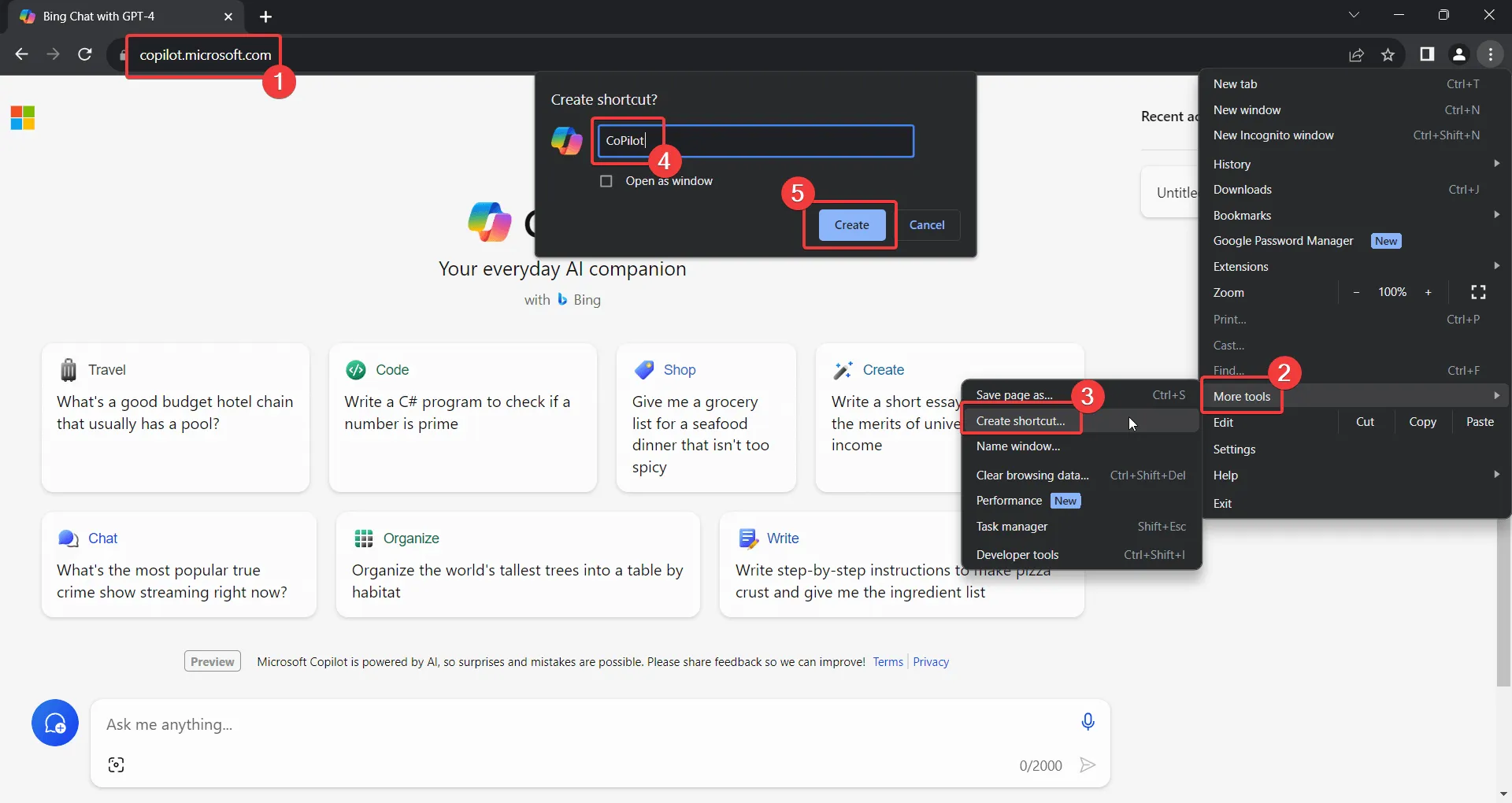
- Valitse tehtäväpalkin ilmoitukseksi Kyllä tai Ei.
Kuinka asentaa CoPilot verkkosovellukseksi Microsoft Edgen kautta
Aivan kuten Google Chrome, Microsoft Edge käyttää Chromium-selainta. Toiminnot ovat samanlaisia, vaikka menettely on hieman erilainen.
- Avaa copilot.microsoft.com.
- Kirjaudu CoPilotiin Microsoft-tililläsi.
- Napsauta kolmea pistettä oikeassa yläkulmassa.
- Valitse Sovellukset > Asenna tämä sivusto sovelluksena.
- Vaihda nimi CoPilotiksi.
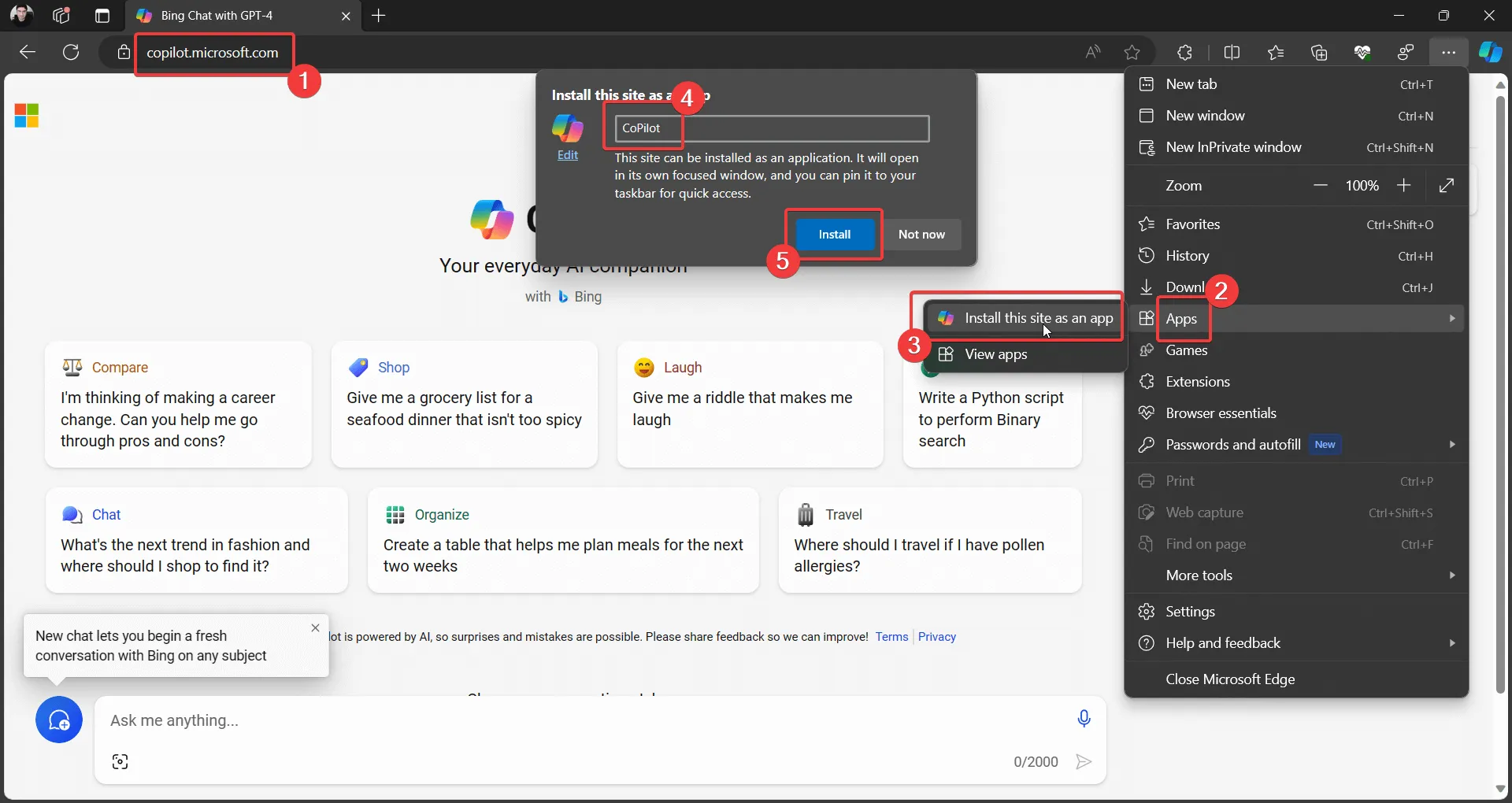
- Napsauta Asenna.
Kuinka poistaa Microsoft CoPilot (web) -sovellus työpöydälle?
Kun progressiivinen verkkosovellus on luotu, sen asennus on samanlainen kuin minkä tahansa muun järjestelmän sovelluksen. Pelkkä kuvakkeen poistaminen ei poista sovellusta. Sovelluksen poistaminen tapahtuu seuraavasti:
- Napsauta Käynnistä-painiketta hiiren kakkospainikkeella.
- Siirry kohtaan Asetukset > Sovellukset > Asennetut sovellukset.
- Napsauta Poista ja Poista uudelleen. a>
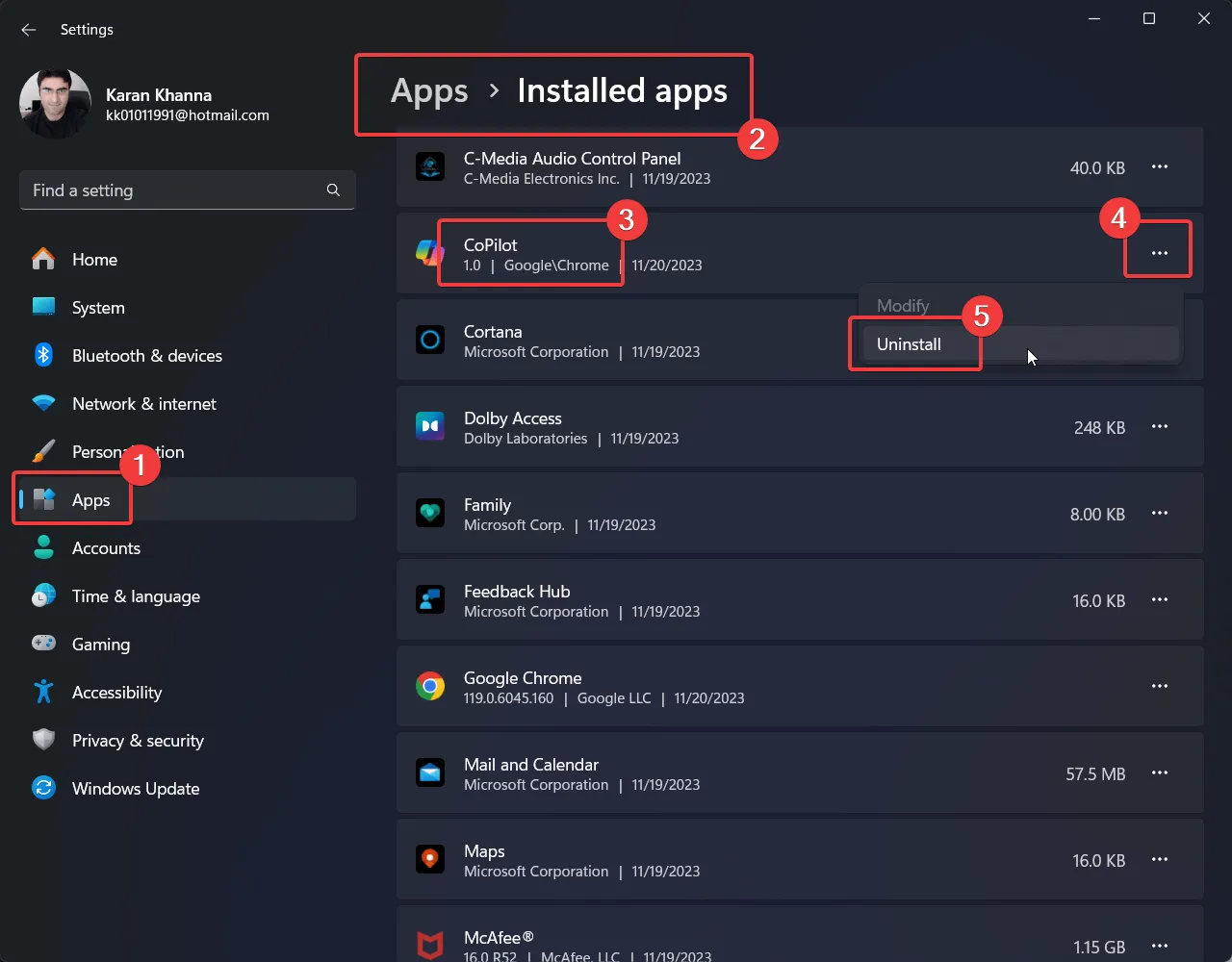
Johtopäätös
Microsoft pyrkii tuomaan tekoälyn tavalliselle käyttäjälle. CoPilot saa uusia päivityksiä lähes joka päivä. Toivokaamme, että he esittelevät pian työpöytäsovelluksen CoPilotille. Siihen asti voit käyttää Progressive-sovelluksen versiota.




Vastaa